Unityの自作キャラの作り方と動かし方
前回までの3記事で移動、ジャンプ、ダッシュを実装した。TPSのキャラ移動
ジャンプ
ダッシュ実装
以下のように自由に動き回ることが可能となった。
だが、自作キャラを作って動き回らせたい!と思っている人も多いはず。
そこで、Vroid(3Dモデル作成が可能)を使った人間キャラの作り方と動かし方を紹介していく。
自作キャラの作り方と動かし方目次
Vroidで好きな3Dキャラを作成Unityでの3Dモデルの動かし方
目次にもどる
Vroidで好きな3Dキャラを作成
Vroidとは人型の3Dモデルを作成できるフリーソフトである。以下のページからダウンロードしてインストールしよう。Vroid公式サイトへ
3Dキャラの作り方はとても簡単だ。
最初に「新規作成」を選択し男女どちらのキャラを作りたいか選択する。
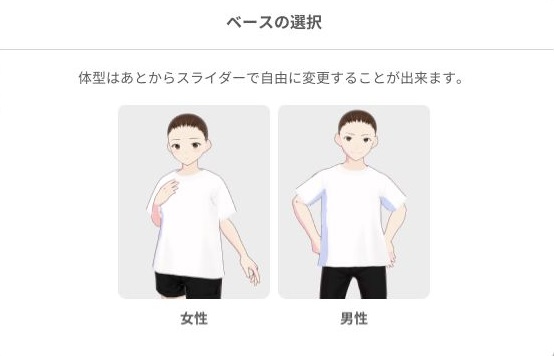
上のメニューで顔、髪型、体形、衣装、アクセサリー、ルックのうち変更したい項目を選ぶ。
.jpg)
横のメニューで変更したい細かいパーツを選ぶ。
.jpg)
でてきたセットの中から好みのものを選んでいくだけ(もちろん髪の毛などの微調整などもできるのだが、そうせずともかなりのクオリティのキャラも作成可能)。
用意されているセットの数が多く、MMORPGでよくあるキャラメイクみたいに自分好みの3Dキャラを直感的に恐ろしいほど楽に作成できる。
今回は自分は赤髪のキャラを動かせるようにしていく。
自分のキャラが完成したら、左上ボタンを押し、名前をつけて保存を選択しよう(念のため)。
.jpg)
保存したファイルはバックアップとなり、「開く」でファイルを開いて保存したところから作業を進めることができる。
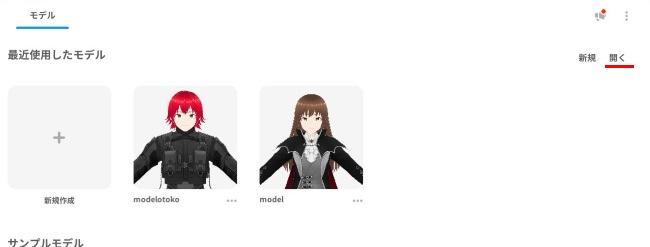
ただし、以上の保存形式ではUnityなど他ソフトで3Dモデルを使用することができない。
そこで以下のボタンを押しVRMエクスポートを選択する。
.jpg)
エクスポートを選択すると以下のような小さな画面が出るので入力必須項目について記述する。
.jpg)
小さな画面の一番下にエクスポートのボタンがあるので選択する。
.jpg)
これで作成した3DモデルをVRMファイルとして保存することができる。
目次にもどる
Unityでの3Dモデルの動かし方
UnityでVRMファイルを扱えるようにすることができるファイルを以下のページからダウンロードする。ダウンロードページへ
名前の最初がUniVRMとなっているファイルを選択してダウンロードしよう。
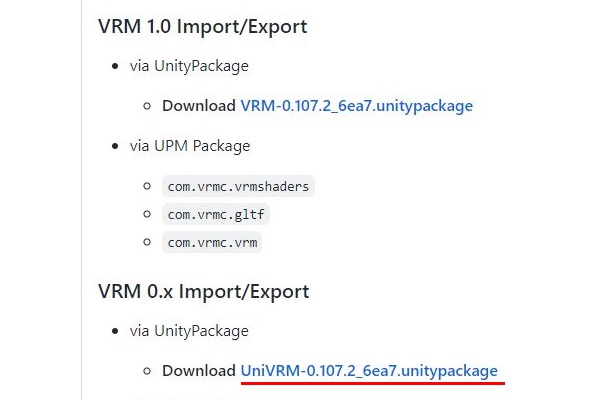
ダウンロードしたファイルをプロジェクトビューにドラッグ&ドロップすると以下のような画面が出る。
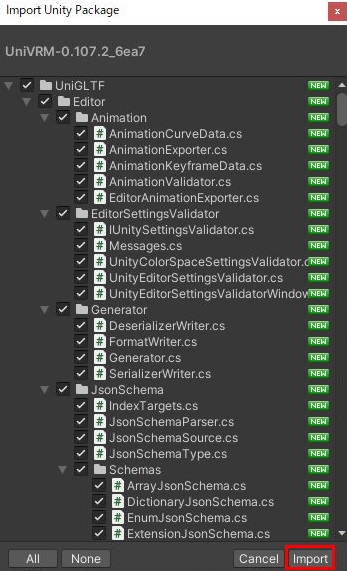
importを選択しよう。VRMファイルを扱うことが可能となる。
Vroidで作成した3DモデルのVRMファイルをプロジェクトビューの自分のわかるところにドラッグ&ドロップして持ってこよう。
.jpg)
様々なファイルが作成される。以上の3Dモデルが表示されたファイルを選択してインスペクター欄を確認してほしい。
.jpg)
Versionの項目が空であるためエラーが出る。数字を適当に入力しておこう(自分は1と入力した)
ここから先は以前の記事で動くキャラを作成した時と同じような作業が続く。わからないところがあったら以下の2記事をよく確認してほしい。
TPSのキャラ移動
ジャンプ
ヒエラルキー欄には前作ったPlayerのゲームオブジェクトがあるのでPlayer2などとしてリネームしよう。またアタッチしているスクリプトを外そう。
その上で3Dモデルのファイルをドラッグ&ドロップ。名前をPlayerとする。そしてヒエラルキー欄のPlayerをPrefabフォルダへドラッグ&ドロップしてプレハブ化する(前のプレハブ化3DモデルはPlayer2に名前変更)。
Player2の子となっているMain Cameraを選択し、ドラッグ&ドロップしてPlayerの子とする。
.jpg)
PlayerのAnimatorコンポーネントを見よう。Controllerの項目でPlayerController(前の記事で作成ずみのAnimatorController)を選択する。
.jpg)
PlayerにRigidbodyのコンポーネントを追加しMassを65(数値は自由。自作キャラの体重にする)。Freeze Rotationのx、y、zのチェックを入れる(回転によって重力を発生させない)。
.jpg)
PlayerにCapsule Colliderのコンポーネントを追加する。3Dモデルをぴったり覆うように当たり判定を調整する。
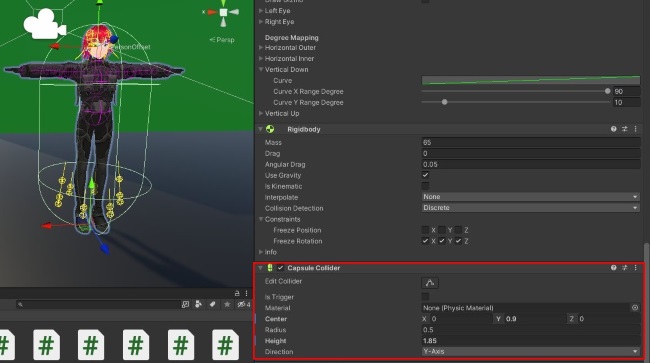
以前の記事で作成したスクリプトをPlayerにアタッチする。
以上の作業を行った後に再生を行えば、Vroidで作成した自作キャラを以下のように動きまわらせることが可能となる。
続きの記事は以下。
剣を振る